ویندوز 10 تبلیغات داخلی زیادی دارد. این آگهی ها صرفاً مختص نسخه های رایگان این سیستم عامل نیستند زیرا حتی اگر یک نسخه پولی از آن را بخرید نیز شاهد پخش تبلیغات در آن خواهید بود. حال اگر می خواهید با روش های غیرفعالسازی تمامی تبلیغات داخلی ویندوز 10 آشنا شوید، با سافت گذر همراه باشید.
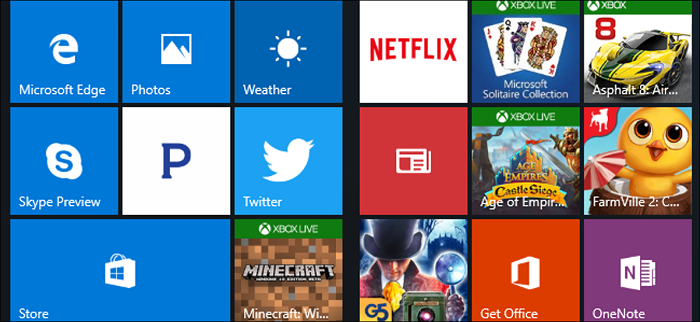
غیرفعالسازی تبلیغات پنجره قفل صفحه نمایش
ویندوز 10 با استفاده از Windows Spotlight در پنجره قفل صفحه نمایش تبلیغات پخش می کند. در حالی که به نظر می رسید این ابزار تنها تصاویر پس زمینه را عوض می نماید ولی در برخی از بازی ها وظیفه پخش تبلیغات را بر عهده دارد.
برای خاموش کردن تبلیغات در پنجره قفل صفحه نمایش، به آدرس Settings > Personalization > Lock Screen بروید و پس زمینه را روی حالت Picture یا Slideshow قرار دهید و نه Spotlight.

ضمناً، شاید نیاز باشد تیک گزینه Get fun facts, tips, and more from Windows and Cortana on your lock screen را نیز از این قسمت بزنید.
جلوگیری از نمایش نرم افزارهای پیشنهادی در استارت منو
ویندوز 10 هر از چند گاهی در استارت منو نرم افزار پیشنهاد می دهد. این اپلیکیشن ها همیشه رایگان نیستند و تا کنون مشاهده شده که مایکروسافت از این طریق حتی بازی های 60 دلاری موجود در مایکروسافت استور را نیز تبلیغ کرده است. در واقع این آگهی ها بیشتر فضای استارت منو را اشغال می کنند.

برای جلوگیری از نمایش نرم افزارهای پیشنهادی در استارت منو، به آدرس Settings > Personalization > Start بروید و گزینه Occasionally show suggestions in Start را روی حالت Off قرار دهید.
جلوگیری از نمایش تبلیغات پاپ آپ در تسک بار
در تسک بار ویندوز 10 تبلیغات پاپ آپ یا ظاهر شونده ای پخش می شوند که به عقیده مایکروسافت ترفند، نکات آموزشی و پیشنهاد هستند. تا کنون مشاهده شده که در لابلای این نکات مایکروسافت اج به کاربران پیشنهاد شده است.

اگر می خواهید فقط از نرم افزارهایی استفاده کنید که خودتان نصب کرده اید، به آدرس Settings > System > Notifications & Actions بروید و گزینه Get tips, tricks, and suggestions as you use Windows را غیرفعال کنید.
جلوگیری از پخش تبلیغات در اعلانات ویندوز 10
همزمان با آپدیت Creators، مایکروسافت پیشنهاداتی را در قالب اعلانات برای کاربران ارسال کرد. این آگهی ها به شما در مورد ویژگی های جدید ویندوز اطلاعات می دهند و مانند نوتیفیکیشن های معمولی برای افراد نمایش داده می شوند. برای مثال، یکی از اعلانات ممکن است به شما پیشنهاد دهد کورتانا را راه اندازی کنید و سپس به بخش اکشن سنتر برود.

برای جلوگیری از پخش تبلیغات و مشاهده پیشنهادات در اعلانات ویندوز 10 به آدرس Settings > System > Notifications رفته و گزینه Show me the Windows welcome experience after updates and occasionally when I sign in to highlight what’s new and suggested را روی حالت Off قرار دهید.
جلوگیری از فعالیت کورتانا در تسک بار
کورتانا فقط در تسک بار حضور ندارد و منتظر نمی ماند تا شما با آن شروع به صحبت کردن کنید. این دستیار دیجیتالی مدام حرکت و فعالیت می کند تا شما را به استفاده از آن تشویق نماید.
اگر نمی خواهید کورتانا فعالیت داشته باشد، با کلیک کردن روی آیکون آن از قسمت سرچ، گزینه Settings را بزنید و پایین بیایید و آپشن Taskbar Tidbits را از زیر Let Cortana pipe up from time to time with thoughts, greetings, and notifications in the Search box خاموش کنید. از حالا به بعد تا زمانی که دستیار دیجیتالی مایکروسافت را فرا نخوانده اید، کورتانا فعالیت نخواهد کرد.

اگر هم نمی خواهید کورتانا کلاً فعال باشد، باید آن را از تنظیمات Registry غیرفعال کنید. علی رغم اینکه مایکروسافت گزینه آسان انجام این کار را حذف کرده ولی آپشن های موجود در تنظیمات Registry همچنان وجود دارند.
حذف تبلیغات از فایل اکسپلورر ویندوز 10
همزمان با انتشار آپدیت Creators، مایکروسافت وان درایو و آفیس 365 را در فایل اکسپلورر تبلیغ کرد. البته خوشبختانه می توان این بنرهای تبلیغاتی را غیرفعال کرد.

برای غیرفعالسازی این آگهی ها به Tab موجود در فایل اکسپلورر رفته و از بالا روی گزینه Options کلیک کنید. سپس تب View را از بالای Folder Options زده و به پایین بیایید و از بخش تنظیمات پیشرفته تیک گزینه Show sync provider notifications را بزنید.
جلوگیری از پخش تبلیغات در اپلیکیشن Get Office
ویندوز 10 اپلیکیشنی به نام Get Office دارد که استفاده از سرویس آفیس 365 را پیشنهاد می دهد.

برای اینکه از فعالیت این اپلیکیشن جلوگیری کنید، به آدرس Settings > System > Notifications & Actions بروید و از پایین آپشن Get Office را روی حالت Off تنظیم نمایید. به علاوه، شما می توانید این برنامه را از استارت منو پیدا کرده و روی آن کلیک راست کنید و گزینه Uninstall را بزنید تا لغو نصب شود. با این حال، وقتی ویندوز 10 را آپدیت کردید، شاید این برنامه دوباره برگردد.
لغو نصب اپلیکیشن های نصب شده به صورت خودکار
وقتی برای اولین بار وارد ویندوز 10 می شوید، این سیستم عامل به صورت اتوماتیک نرم افزارهای مختلف مانند Candy Crush Saga، توییتر، فلیپ بورد، ماینکرافت و . . . را دانلود می کند. بدتر آنکه شرکت های سازنده لپ تاپ و کامپیوتر می توانند برنامه های مدنظر خود را به طور پیش فرض نصب نمایند.
این نرم افزارها به عنوان بخش از امکانات نسخه معمولی ویندوز 10 قرار دارند و در گذشته گزینه ای برای لغو نصب آنها وجود داشت اما با آپدیت Anniversary حذف شد. در واقع تنها کاربران نسخه اینترپرایز می توانند این اپلیکیشن ها را غیرفعال کنند.

با این حال، می توانید از طریق استارت منو، روی نرم افزار مدنظر کلیک راست کرده و گزینه Uninstall را بزنید تا لغو نصب گردد. اپلیکیشن هایی مانند Candy Crush Saga و FarmVille 2: Country Escape به صورت پیش فرض در استارت منو ظاهر می شوند ولی شما می توانید آنها را از لیست تمامی اپلیکیشن ها نیز مشاهده نمایید.
بعضی از برنامه ها هم صرفاً در استارت منو وجود دارند و هنوز دانلود نشده اند. روی این نرم افزارها باید کلیک راست کرده و گزینه Unpin from Start را بزنید. به خاطر اینکه این برنامه ها نصب نشده اند گزینه لغو نصب ندارند.
غیرفعالسازی اپلیکیشن های ویندوزی و آن پین کردن آنها
در حالی که می توان اپلیکیشن های نصب شده را از ویندوز 10 نسخه معمولی حذف کرد ولی همچنان برنامه هایی وجود دارند که امکان لغو نصب آنها فراهم نیست اما مدام تبلیغات پخش می کنند. برای مثال، Store و Xbox از ویژگی Live Tile بهره می برند تا اپلیکیشن ها و بازی هایی که مدنظر مایکروسافت است را پیشنهاد می دهند.

برای غیرفعالسازی این نرم افزارها روی هر کدام از آنها کلیک راست کرده و More و بعد Turn Live Tile Off را بزنید. همچنین، امکان انتخاب Unpin from Start را نیز دارید. به علاوه، امکان آن پین کردن همه نرم افزارها فراهم شده است تا فقط لیستی از آنها قابل مشاهده باشد.
جلوگیری از فعالیت بازی Solitaire
از مجموعه بازی های نصب شده Solitaire که در ویندوز 10 وجود دارند استفاده نکنید. این اپلیکیشن ها نه تنها تبلیغات پخش می کنند بلکه آگهی های تبلیغاتی ویدیویی که 30 ثانیه ای هستند را نیز نمایش می دهند. شما می توانید با پرداخت سالانه 10 دلار از پخش شدن این تبلیغات جلوگیری کنید. حتی بازی Minesweeper که به صورت پیش فرض نصب شده نیز سالانه 10 دلار هزینه در پی دارد که برای بازی که قبلاً رایگان بود واقعاً زیاد است.

به جای این برنامه ها، سراغ بازی مشابه Solitaire که توسط گوگل تولید شده بروید. فقط کافی است این کلمه را در گوگل سرچ کنید تا نسخه بدون تبلیغات را در مرورگر اجرا نمایید.
حذف تبلیغات از Windows Ink Workspace
Windows Ink Workspace تبلیغات و اپلیکیشن های پیشنهادی خودش را نشان می دهد که امکان دانلود آنها از مایکروسافت استور وجود دارد. شما می توانید این برنامه ها را غیرفعال نمایید و در صورت تمایل به پیدا کردن نرم افزارهای مشابه، به مایکروسافت استور بروید.

برای انجام این کار به آدرس Settings > Devices > Pen & Windows Ink رفته و آپشن Show recommended app suggestions را روی حالت Off قرار دهید.
در این حالت، اگر لپ تاپ شما از قلم پشتیبانی می کند، فقط بخش Pen & Windows Ink را خواهید دید.
مخفی سازی اپلیکیشن های پیشنهادی از پنجره اشتراک گذاری
آپدیت Creators یک پنجره جدید به فایل اکسپلورر آورد تا با استفاده از آنجا بتوانید یک فایل را با یک اپلیکیشن نصب شده به اشتراک بگذارید.

به صورت پیش فرض این پنجره نه فقط نرم افزارهای شما بلکه برنامه های پیشنهادی خودش را نیز نمایش می دهد. برای مخفی سازی آنها روی Share کلیک راست کرده و تیک گزینه Show app suggestions را بزنید.
در پایان اشاره کنیم که انتظار می رود با آپدیت های آتی ویندوز 10 تبلیغات بیشتری به این سیستم عامل اضافه شوند.
منبع: howtogeek.com